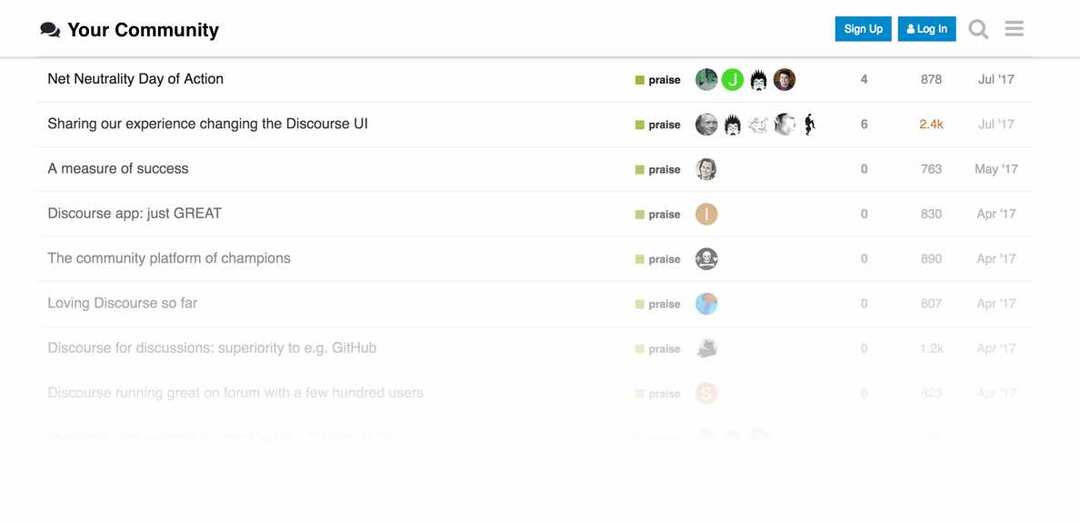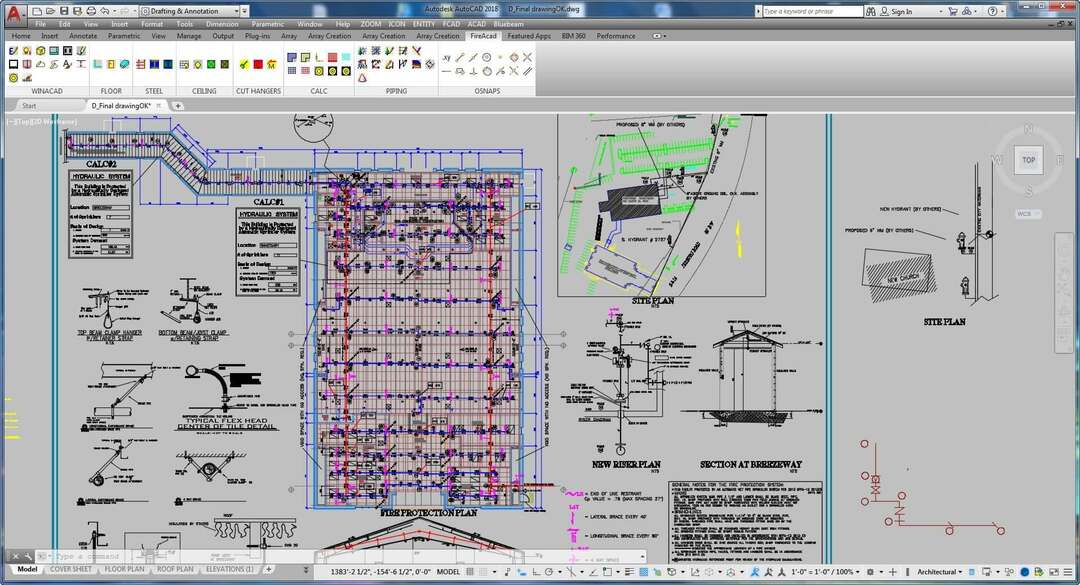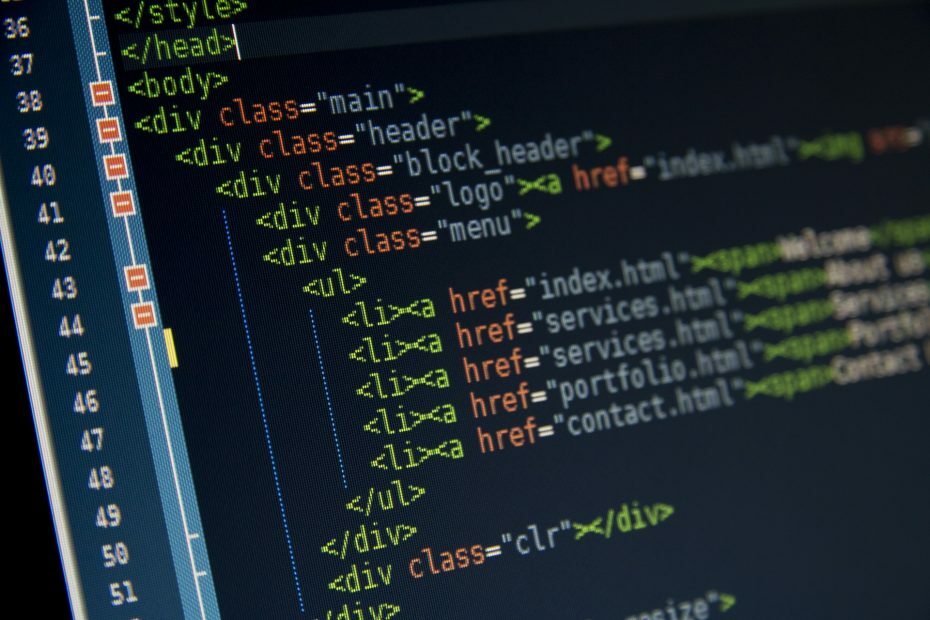Het bestand is over het algemeen veilig, maar u kunt het verwijderen als u problemen ondervindt
- uhelper.exe is een legitiem bestand dat bij de iSkysoft-softwaretoepassing wordt geleverd.
- Als u problemen ondervindt met dit proces, kunt u dit oplossen door het bestand te verwijderen.
- Het is veilig om het bestand uhelper.exe op uw computer te bewaren als u updates voor de iSkysoft-software wilt ontvangen.

XINSTALLEREN DOOR OP HET DOWNLOADBESTAND TE KLIKKEN
- Download Fortect en installeer het op uw pc.
- Start het scanproces van de tool om te zoeken naar corrupte bestanden die de oorzaak van uw probleem zijn.
- Klik met de rechtermuisknop op Start reparatie zodat de tool het bevestigingsalgoritme kon starten.
- Fortect is gedownload door 0 lezers deze maand.
Het uhelper.exe-proces is een proces van derden dat is ontwikkeld en ondertekend door iSkySoft softwarebedrijf.
Als je een van de toepassingen van iSkysoft gebruikt, zoals Filmora of Uniconverter, ben je mogelijk het bestand uhelper.exe tegengekomen.
Er zijn veel services die u op Windows 11 moet uitschakelen, maar is dit er een van? Blijf lezen om erachter te komen.
Wat is uhelper.exe?
- Het bestand is gekoppeld aan iSkySoft-software.
- Het begeleidt Filmora-video-editor, Filmstock, UniConverter video-omzetter, PDFelement PDF-editor, Dr. Fone, MobileTrans en Recoverit-software.
Moet ik uhelper.exe verwijderen?
Als je iSkysoft-software op je computer hebt geïnstalleerd, is het aan jou om te beslissen of je uhelper.exe wilt behouden of verwijderen.
Als alles soepel verloopt, is het raadzaam om uhelper.exe niet te verwijderen in Windows, omdat dit nodig is om updates voor uw iSkysoft-software te ontvangen.
1. Stop het proces
- druk de ramen + X en selecteer Taakbeheer.

- Ga naar de Details tabblad en zoek de uhelper.exe binnenkomst.
- Klik met de rechtermuisknop op de uhelper.exe invoeren en kiezen Einde taak.

- Controleer ook op de bovenliggende software en sluit deze als deze actief is.
- Start ten slotte uw pc opnieuw op.
Als het uhelper.exe-proces problemen op uw computer veroorzaakt, zoals hoog CPU- of geheugengebruik, kunt u dit oplossen door het proces in Taakbeheer te beëindigen.
2. Voer een malwarescan uit
- druk de ramen + S, typen Windows-beveiligingen selecteer de Windows-beveiliging app.

- Selecteer de Bescherming tegen virussen en bedreigingen tabblad en klik op Scan opties.

- Selecteer Volledige scan en klik Nu scannen.

Soms doen virussen of malware zich voor als het uhelper.exe-proces of nemen ze de controle over om zonder toestemming de bronnen van uw computer te misbruiken. Het uitvoeren van een virusscan met behulp van Windows Security kan dit probleem oplossen.
Aan de andere kant verdient de beveiliging van uw pc professionele antivirussoftware die altijd wordt gedekt door geavanceerde malwarepreventie en machtige virusbewakingstools.
⇒ Download ESET Internet Security
3. Verwijder oudersoftware
- druk de ramen + R, typen Controlepaneelen klik op de OK knop.

- Selecteer Een programma verwijderen optie onder de Programma's sectie.

- Zoek de bovenliggende software, klik er met de rechtermuisknop op en kies Verwijderen.

- Hoe u Cold Waters correct kunt laten werken op Windows 11
- Oplossing: RSAT is niet beschikbaar in optionele functies
- Windows 11 wil uw bestanden comprimeren naar postcode en niet naar ZIP
Voordat je gaat, zorg ervoor dat je andere bekijkt processen in Windows die u kunt uitschakelen om de prestaties van uw pc te verbeteren.
Als u denkt dat we waardevolle informatie hebben gemist, kunt u deze met ons delen in de opmerkingen hieronder.
Nog steeds problemen?
GESPONSORD
Als de bovenstaande suggesties uw probleem niet hebben opgelost, kan uw computer ernstigere Windows-problemen ondervinden. We raden aan om een alles-in-één oplossing te kiezen zoals Fortect om problemen efficiënt op te lossen. Klik na de installatie gewoon op de Bekijken&Herstellen knop en druk vervolgens op Start reparatie.